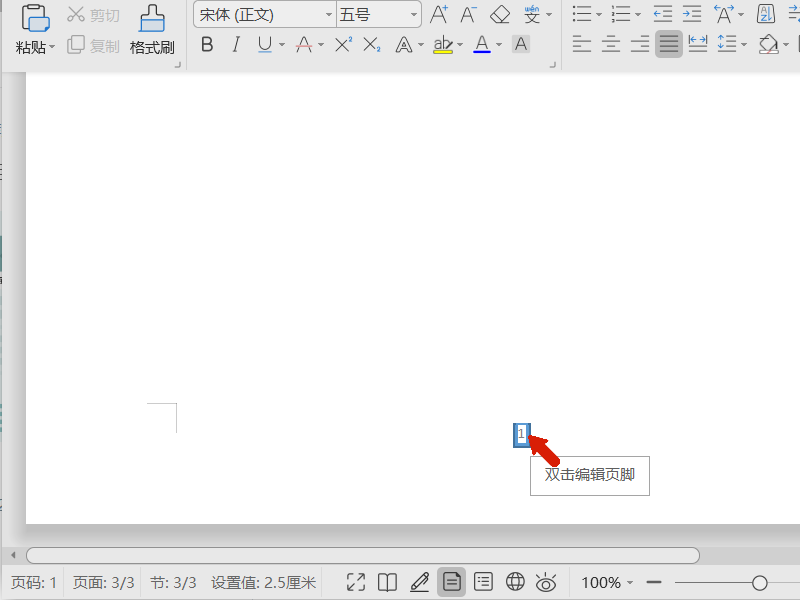1、本次演示使用的软竭惮蚕斗件为WPS文字处理软件,使用的版本为WPS2019。

2、首先打开WPS文字文稿,并插入用于演示的空白页,为了效果更为直观,我们插入三页空白页。
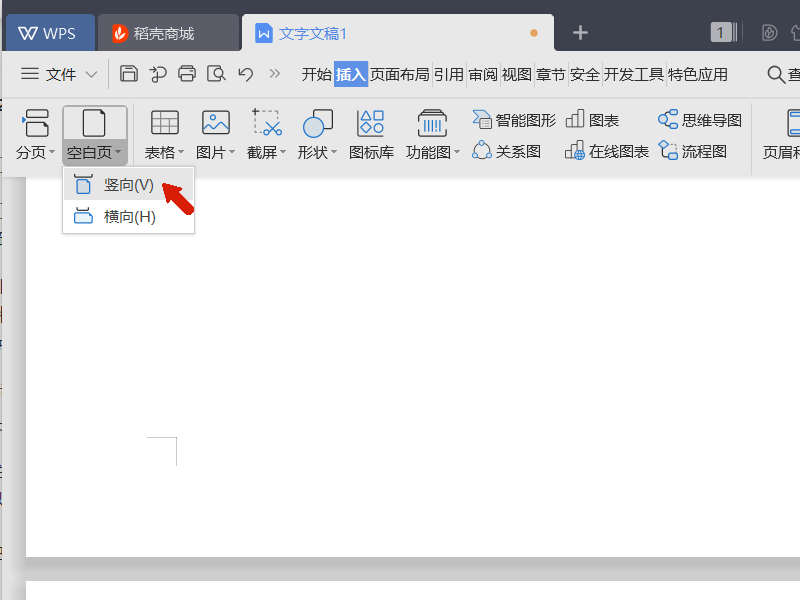
3、滑动鼠标滚轮将页面调整到第3页末,双击第3页的页脚处,打开页脚的设置,取消同前页设置。

4、点击页码,设置插入页码,选择应用范围本页及之后,设置完成后点击确定。
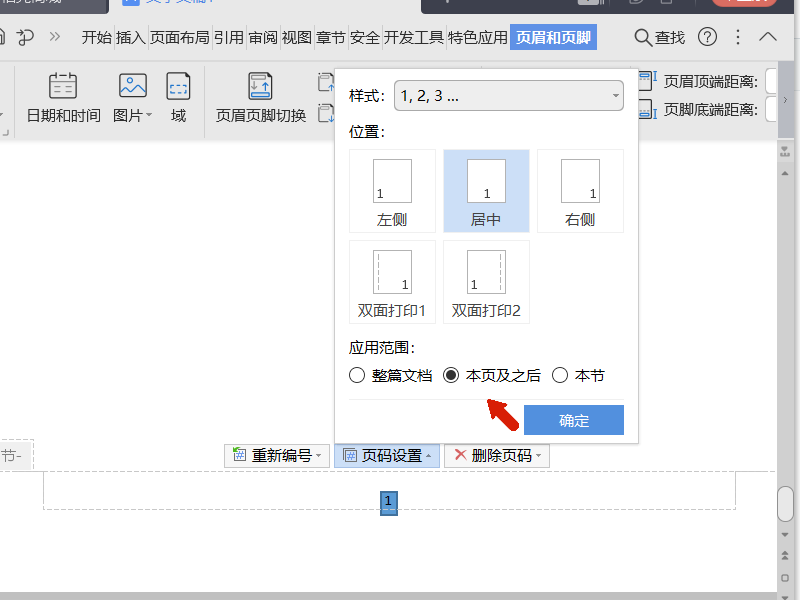
5、确定后可以看到当前页是第3页,而页码是从该页开始编号的,前面两页并没有页码。
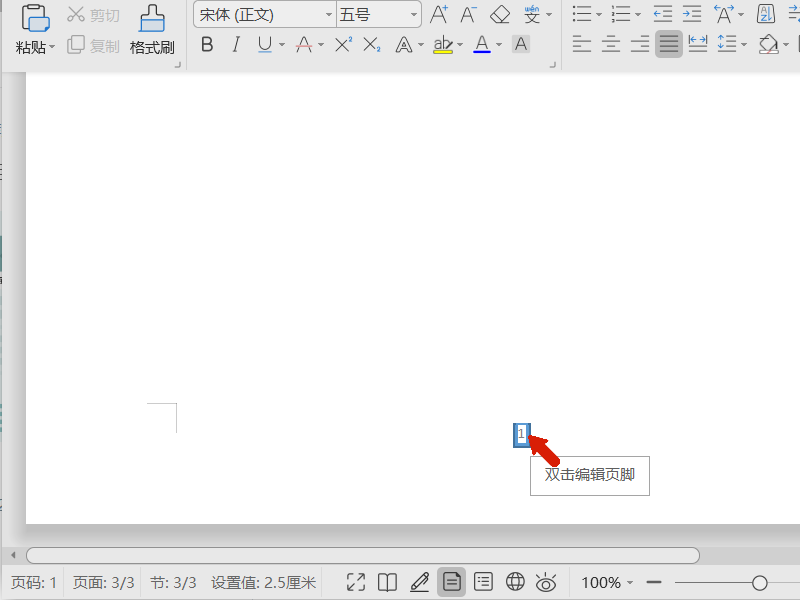
时间:2024-10-12 13:29:50
1、本次演示使用的软竭惮蚕斗件为WPS文字处理软件,使用的版本为WPS2019。

2、首先打开WPS文字文稿,并插入用于演示的空白页,为了效果更为直观,我们插入三页空白页。
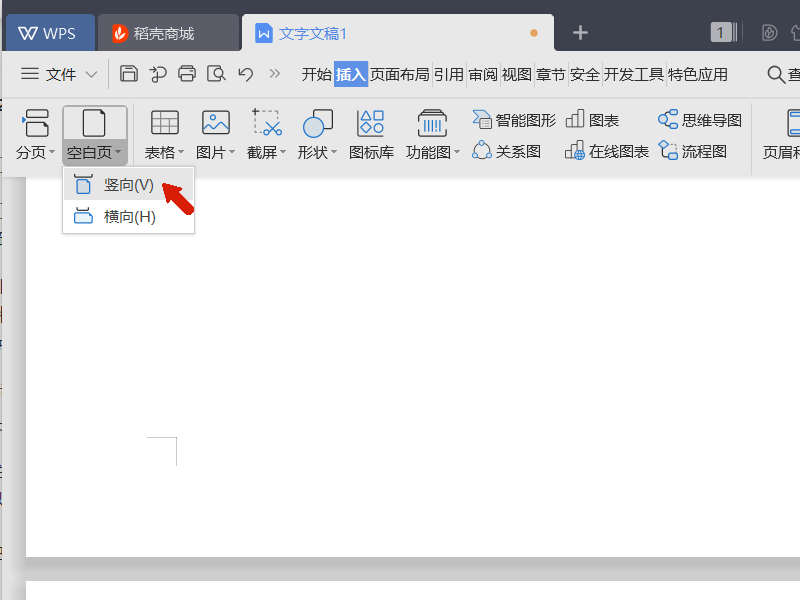
3、滑动鼠标滚轮将页面调整到第3页末,双击第3页的页脚处,打开页脚的设置,取消同前页设置。

4、点击页码,设置插入页码,选择应用范围本页及之后,设置完成后点击确定。
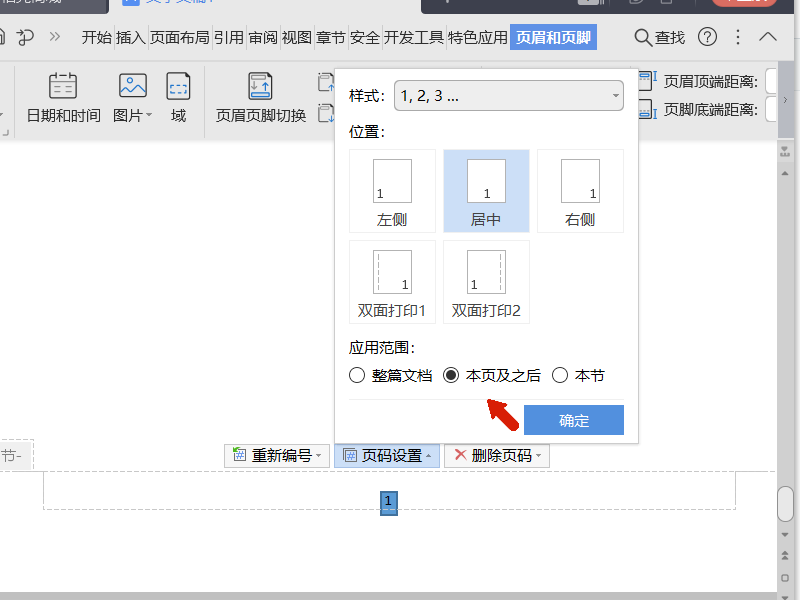
5、确定后可以看到当前页是第3页,而页码是从该页开始编号的,前面两页并没有页码。